一、安装多版本node的原因:
在项目开发过程中,不同项目使用的nodejs版本不同,有时会因为node版本过高或太低,导致报错;
解决方式
- 利用nvm进行管理(本文使用此种方式)
- 配置环境变量(如理解环境变量可自行配置)
二、利用nvm进行管理
- nvm 全称 Node Version Manager,是一个管理 NodeJS 版本的工具
- nvm 默认只支持 Linux 和 OS X,不支持 Windows,针对 Windows 操作系统可使用 nvm-windows
1.卸载已安装的nodeJS
- 点击开始菜单,找到nodejs的文件夹,点击箭头处,进行卸载。

- 检测系统中是否还存在nodejs
在cmd窗口中输入node -v 进行查看
node -v
2.nvm 的安装与使用
-
nvm下载
下载地址


-
nvm安装
在指定的文件下新建两个文件夹,一个用来存放nvm的安装文件,另一个用来存放node的文件

-
将下载好的安装包放入nvm文件夹中,解压,进行安装
- 选择nvm安装路径,点击下一步

- 选择nodejs路径

- 点击 Install——>点击 Finish,安装完成。
- 确认是否安装成功

- nvm已经安装成功
如果有安装淘宝镜像的需完成下载镜像的配置,打开nvm文件夹下的settings.txt文件,在最后添加以下代码
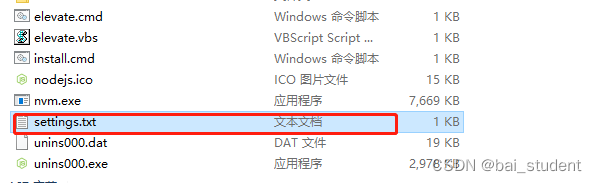
在settings.txt文件的最后添加
node_mirror:https://npm.taobao.org/mirrors/node/
npm_mirror:https://npm.taobao.org/mirrors/npm/
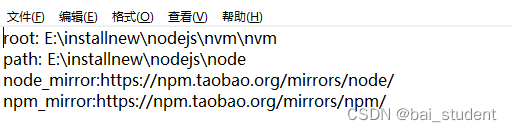
其中:root:nvm 安装路径;path:NodeJS 快捷方式路径
- node 的不同版本安装及切换
NVM 安装成功后,win + r 输入cmd 新开cmd窗口,使用 命令 “npm install 版本号” 安装指定版本的NodeJS
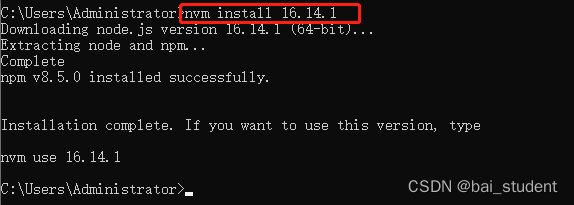
安装成功后在 nvm 安装目录下出现一个 16.14.1 文件夹
再次使用 “npm install 版本号” 命令安装另一版本的 NodeJS

- nvm常用命令
# 显示当前所使用的nvm版本号
nvm -v
# 查看可在线安装的node.js版本
nvm list available
# 查看已安装的node.js版本
nvm ls
# 显示当前正在使用的node.js版本
nvm current
# 安装最新稳定版
nvm install stable
# 在线安装指定版本的node.js,[version]为指定的版本号
nvm install [version]
# 卸载指定版本的node.js
nvm uninstall [version]
# 切换node.js版本
nvm use [version]
# 验证nodejs是否安装成功
node -v
# 安装 yarn
npm install -g yarn
npm install -g yarn@[版本号]
